

H3C实验配置:路由器Telnet
描述
一、实验环境
win7操作系统
HCL v2.1.2
CRT
二、拓扑结构

三、模拟环境
使用Telnet协议远程登陆设备,进行调试。
四、HCL_Telnet介绍
Telnet有三种登录方式
本地用户名及密码登录
有密码登录
无密码登录
需要用到的命令一览:
system-view # 用户视图转换为系统视图 telnet server enable # (系统试图下)开启telnet服务 line vty 开始通道 结束通道 # (系统试图下)同时对开始通道到结束通道的vty进行配置,范围是0-63 authentication-mode xxx #(line vty模式下)配置登录验证模式,可选值为none(无密码登录)、password(有密码登录)和scheme(本地用户及密码登录) set authentication password simple xxx # (authentication-mode为password时设置登录密码为xxx) local-user xxx # 进入本地用户xxx配置,如果本地用户xxx不存在则创建用户并进入配置 password simple xxx # (用户配置下)将用户密码设置为xxx service-type telnet # (用户配置下)设置用户服务类型为telnet undo authentication-mode # (line vty模式下)取消之前配置的telnet登录模式 display this # 显示当前配置信息,不同视图下显示的内容不一样,这是非常有用的命令 display local-user # 查看本地用户
五、路由器配置
1、进入系统视图
打开命令行终端以后,输入:
sys
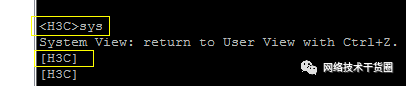
当输入行的**<>变成[ ]**,就是证明已从用户视图变为系统视图。
在系统视图,我们才可以对路由器进行更详细的操作。
2、配置路由器与主机的ip
为什么要配IP呀?
答:他们网络层都不能互通,应用层的协议能用?
进入接口视图
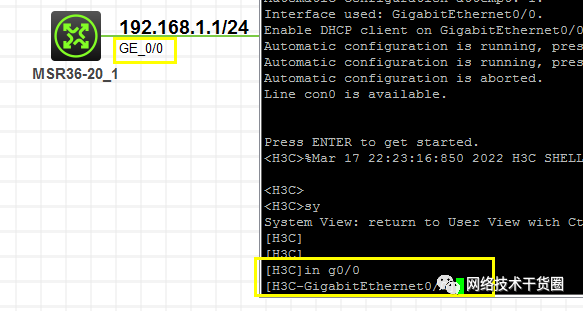
in g0/0 #这里用了缩写命令,希望新手能习惯
值得注意的是,此处的接口,按你实际的连接情况进行
配置路由器ip
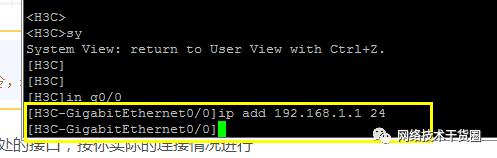
ip add 192.168.100.1 24 #这里用了缩写命令,希望新手能习惯
配置主机ip
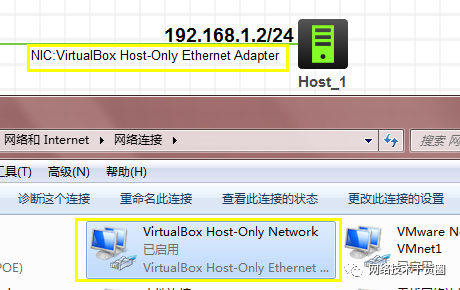
因为用的是我们真实的主机,具有真实的网卡
所以我们连线时要选择虚拟网卡
虚拟网卡一般都叫:VirtualBox Host-Only Network
不要选错了
主机的配置就略咯,不可能真让你抄作业吧(不会吧不会吧,都暗示这么明白了,不会还有人不会抄作业吧)
3、开启路由器的Telnet服务
输入:
telnet server enable

4、创建Telnet登陆信息

local-user lbw class manage #创建名为lbw的用户管理
当出现New local user added时,表示创建成功

password simple 123 #设置密码
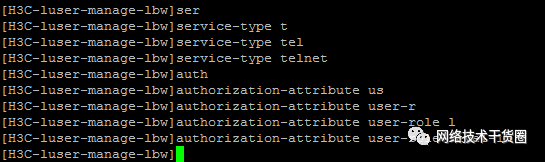
必备知识:看起来这里的命令很乱,但是用过的都知道Tab键可以补全代码
service-type telnet #设置帐号的服务类型 authorization-attribute user-role level-15 #设置帐号的权限等级
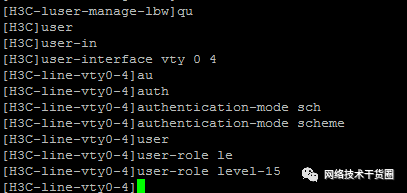
user-interface vty 0 4 #5个终端设备同时登陆 authentication-mode scheme #(line vty模式下)配置登录验证模式 user-role level-15 #设置本地用户权限
六、主机登陆测试
使用CRT进行连接(其他连接终端也可以,比如Xshell)
输入路由器ip
选择Telnet
根据实际情况,输入其他连接参数
登陆成功,如下图
使用之前创建好的lbw帐号,实现远程登陆设备,完成。
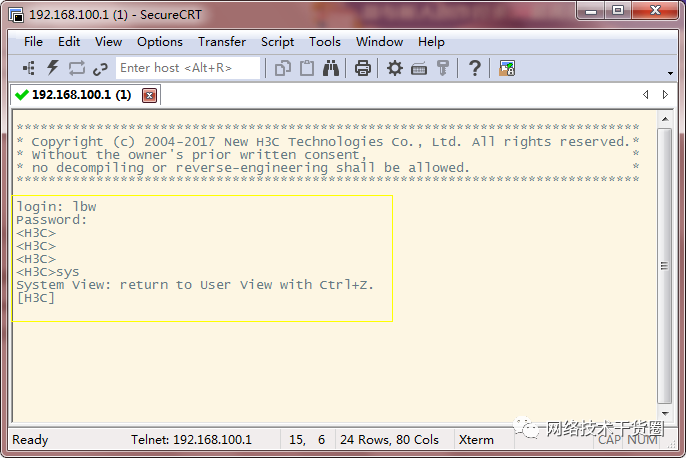
-
H3C Router与InRouter900如何建立IPSecVPN?2024-07-25 805
-
如何在路由器进行单区域IS-IS的基本配置2023-08-01 1335
-
第1集|h3c路由器如何pppoe拨号上网?网络工程师来教你(上)#h3c路由器 #网络工程#硬声创作季Hello,World! 2022-10-18
-
h3c路由器怎么修改密码_h3c路由器找回密码2020-03-12 16137
-
H3C路由器如何做端口映射2017-12-07 37143
-
基于H3C的路由器配置命令详解2017-09-20 1324
-
H3C S12500 系列路由交换机IRF 配置指导2017-09-07 863
-
H3C_ER3200V201R018_版本说明书及用户手册2015-12-09 2083
-
CISCO 华为 H3C交换机 路由器2012-08-13 5087
-
部分H3C产品清单2012-05-31 6161
-
H3C AR 28系列路由器安装手册2010-02-23 732
全部0条评论

快来发表一下你的评论吧 !

